Hva gjør du hvis uTorrent ikke avinstallerer på Windows 10
Software trickery er ganske vanlig blant tredjeparts applikasjoner. Noen av dem vil skjule flere applikasjoner i vanlig synsfelt og installere alle slags uønsket programvare (Windows 10 gjør det også). uTorrent er en av de mest populære torrentklienter over hele verden, og en god del av tredjepartsinstallatører vil tilby den til brukere som en ekstra.
Problemet her er selvfølgelig det faktum at noen mennesker ikke vil ha det. Når det er installert på den måten, er det ikke så enkelt å fjerne det som det burde være.
Derfor har vi oppnådd to måter å fjerne den, så sørg for å sjekke dem ut hvis du vil ha uTorrent ut av bildet.
Hvordan tvinge avinstallere uTorrent
- Rengjør registeroppføringer og slett programmet manuelt
- Bruk en tredjepart avinstallerer
Løsning 1 - Rengjør registeroppføringer og slett programmet manuelt
Nedlasting og installering av uTorrent fra den offisielle nettsiden vil plassere den med de andre programmene i Programfil-mappen. Du bør kunne finne den i kontrollpanelet og avinstallere den med letthet.
Det er imidlertid ikke tilfellet når søknaden kommer som en sekundær på noen tredjeparts applikasjonsinstallasjon. Du blir tilbudt uTorrent, og mange brukere vil installere det ved et uhell.
Installatøren vil plassere uTorrent på et annet ukonvensjonelt sted uten å spørre deg hvor du vil ha den. Som gjør det til et klassisk PUP (potensielt uønsket program) og ikke en bevisst valgt torrentklient.
Med det i tankene må du få hendene skitne for å fjerne det. Det er to ting du må vurdere. For det første må vi fjerne alle registeroppføringer knyttet til uTorrent. For det andre må vi finne hvor applikasjonen er installert og fjerne hele mappen.
Slik fjerner du registeroppføringer:
- Høyreklikk på oppgavelinjen og åpne Oppgavebehandling .
- Se etter uTorrent under Prosesser og avslutte alle relaterte løpende prosesser.
- Skriv inn Regedit i Windows-søkefeltet, høyreklikk på Registerredigering og kjør det som administrator .
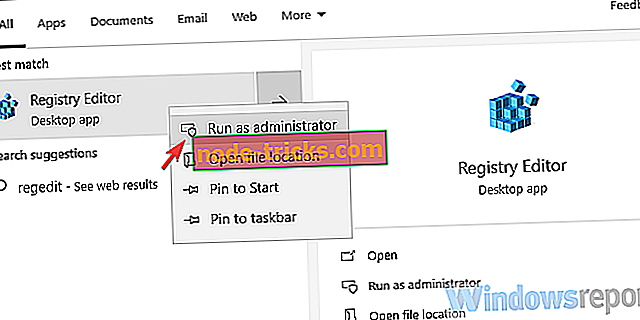
- Klikk på filen og deretter Eksporter for å sikkerhetskopiere registret.
- Trykk nå Shift + F for å åpne den forhøyede søylinjen.
- Skriv inn uTorrent og klikk på Finn neste . Det er viktig å ikke fjerne noe som ikke er relatert til uTorrent.
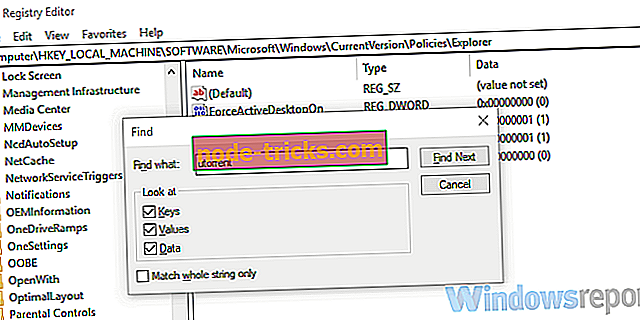
- Fjern alle uTorrent- oppføringene, og lukk Registerredigering.
- Start datamaskinen på nytt.
Og slik finner du installasjonsbanen for den rogue uTorrent:
- Åpne Filutforskeren og skriv uTorrent i søkefeltet .
- Finn hovedinstallasjonsmappen og slett den. Det kan hende du trenger administrativ tillatelse til å gjøre det.
- Start datamaskinen på nytt.
Løsning 2 - Bruk en tredjeparts avinstallerer
Det andre alternativet er mye enklere å følge gjennom, men det krever at du installerer ekstra tredjeparts programvare, spesielt for nybegynnere. Avinstalleringsprogrammer er ganske nyttige applikasjoner, noen effektive mer enn de andre.
Noen kan til og med utgjøre en større trussel enn den ondsinnede programvaren, da de har tilgang til registret og kan slette noe som ikke er ment å bli slettet. Så tråkk lett og lagre registeret ditt enten gjennom programmet eller manuelt, ved å gå til Registerredigering og eksportere gjeldende innstilling.
Vi anbefaler på det sterkeste IObit Uninstaller Pro, en leder i sin nisje som er brukervennlig, svært kompatibel med Windows-PCer, og den går også jevnt på eldre PCer. Det vil vise alle installerte programmer, og når du velger å avinstallere et bestemt element, vil det også gi deg mulighet til å avinstallere restene.
- Last ned nå IObit Uninstaller PRO 7 gratis
Vi har en liste over de beste verktøyene for jobben, de fleste av dem gratis. Hvis du ikke føler deg trygg med å bruke dem, kan du alltid fjerne dem etter at uTorrent er avinstallert fra PCen. Hvis du er interessert i å anskaffe en tredjeparts avinstallerer for å gjøre jobben for deg, må du sjekke vår toppliste, her.

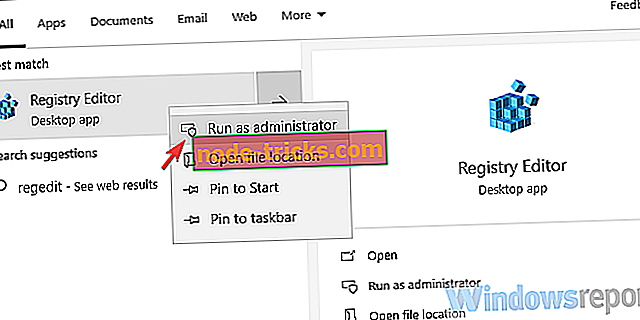
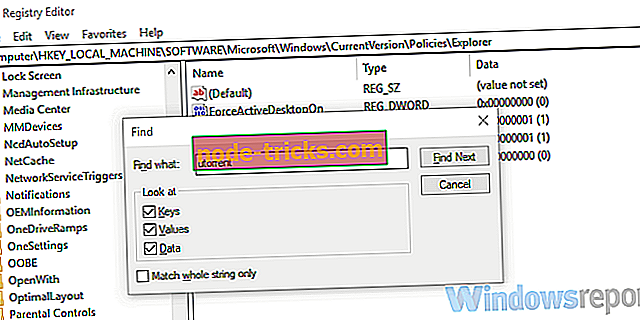


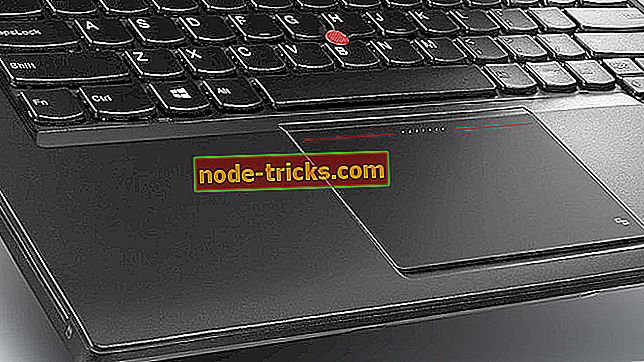


![Last ned Internet Explorer 11 for Windows 7 [32 og 64 bit]](https://node-tricks.com/img/software/604/download-internet-explorer-11.jpg)

